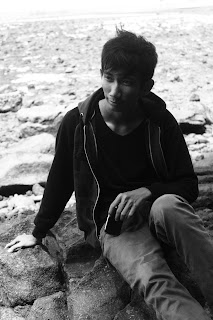about Backtrack
Ok,banyak yang bertanya2 cara menggunakan linux backtrack.
Disini saya akan mengulas "sedikit" tentang cara menggunakan linux backtrack.
Booting komputer via cd (jgn lupa setting dibios boot first cd)
=============================================================
-------------------------------------------------------
:: Backtrack 2.0 ::
BackTrack
login: root
password: toor
--------------------------------------------------------
*** When finished, hit Ctrl+Alt+Delete and
wait until the computer reboots ***
--------------------------------------------------------
slax login:_
=============================================================
Lalu login masukkan login:root dan password:toor
Setelah itu Ketikkan xconf
=============================================================
Trying to autoconfigure Xwindow system, please wait...
creating /etc/X11/xorg.conf...
all done. Run startx now.
=============================================================
Atau langsung ketik startx
atau lo bisa ketik guifast
ok sekarang lo dah masuk ke linux backtracknya.
Biasanya backtrack akan men set network secara dhcp tapi kalau ngga caranya gini:
setting IP secara Dhcp.
caranya:
ketik "dhcpd eth0"
(untuk eth0 ini tergantung dari lan card yang lo gunain)
untuk memastikan ketik ifconfig
setting IP secara static.
caranya:
ketik "ifconfig eth0 192.168.1.2/24" ->setting IP dan subnet
ketik "route add default gw 192.168.1.1" -> setting gateway
ketik "echo nameserver 192.168.1.1 > /etc/resolve.conf" -> sett dns
untuk memastikan ketik ifconfig
Jangan lupa untuk ganti passwordnya
caranya:
ketik "passwd" masukkan pasword yang "kuat"
untuk memunculkan bash command bisa ketikkan:
leetmode atau yakuake
cara menginstal backtrack ke harddisk beserta pilihan dual boot:
jalanin "Qtparted" dari linux tsb dari bash command
nanti didalem qtparted tsb terdapat partisi (kayak fdisk di win)
ex: 4Giga
partisi pertama 3.5Giga
partisi Kedua 0.5Giga
yang partisi pertama di format ext3
yang partisi kedua di format linux-swap
(disini qtparted suka ngaco lo buka shell umount ato mount hda1 dan hda2)
hal ini supaya qtparted bisa di create ato format setelah itu jangan lupa commit di toolbarnya
setelah itu buka "backtrack installer" pilih "install backtrack to hda2" hal ini tergantung hdd lo
klo
sata biasanya namanya sda klo ide biasanya namanya hda (hda1 buat
windows and hda2 buat linux ext3) tunggu sampai 100% setelah itu restart
and boot ke linux automatically
dari linux lo buka shell masuk ke folder /etc ketik "nano lilo.conf" trus di lilo tsb tambah ini diatas image
==============================
other = /dev/hda1
label = Windows
table = /dev/hda
==============================
jadi nya klo gw kayak gini
==============================
boot = /dev/hda
prompt
timeout =1200
bitmap=/boot/splash.bmp
change-rules
reset
vga = 0x317
other = /dev/hda1
label = Windows_Xp
table = /dev/hda
image = /boot/vmlinuz
root = current
initrd = /boot/splash.initrd
label = Backtrack_2
read-only
========================
dah sekarang restart lo bisa liat di waktu pertama boot di minta milih mau w1nd0ws apa linux
Sekarang merubah tampilan pertama backtrack :
caranya:
ketik ini di shell alias command promptnya klo di wnd0ws
bt ~ # nano /etc/issue
dah deh tinggal kreasiin sendiri
ngerubah command line logon menjadi otomatis saat kde start:
bt ~ #nano/etc/inittab
rubah id:3:initdefault: menjadi id:4:initdefault:
membuat leetmode start otomatis
ketik:
cd /root/.kde/Autostart
ln -s /usr/bin/leetmode leetmode
hal ini membuat link leetmode di outostart
membuat yakuake start otomatis
ketik:
cd /root/.kde/Autostart
ln -s /opt/kde/bin/yakuake yakuake
sekarang di KDE hanya tinggal tekan F12
Script dibawah yang membuat otomatis cd-rom keluar:
ketik:
cd /etc/rc.d
ketik:
nano rc.6
cari code yang seperti ini:
# eject cdrom devices
. ./usr/lib/liblinuxlive
#echo "Ejecting all CDROMs..."
#list_cdrom_devices while read DEVICE; do
# cdrecord dev=$DEVICE -eject >/dev/null 2>/dev/null
# can't use eject because it's not working with our kernel
# eject -s $DEVICE >/dev/null 2>/dev/null
#done
#echo "========================================"
#echo "It's safe to switch the computer off now"
#echo -ne "Press Enter to $command "
#read junk
cara merubah pesan pertama kali boot:
nano /etc/issue
cara menginstal java client:
INSTALL JAVA CLIENT
http://java.com/en/download/manual.jsp
- Download Java Linux (self-extracting file)
- cd opt
- mkdir java
- cp /tmp/jre-6u1-linux-i586.bin /opt/java
- cd java
- ls
- chmod a+x jre-6u1-linux-i586.bin
- ls -l
- ./jre-6u1-linux-i586.bin
- yes
- ls
http://java.com/en/download/help/5000010500.xml#enable
- cd /opt/firefox/plugins
- ln -s /opt/java/jre1.6.0_01/plugin/i386/ns7/libjavaplugin_oji.so
- Firefox-Preferences-Content-Enable java
Good luck.
secure shell daemon
caranya:
ketik "sshd-generate"
ketik "/usr/sbin/sshd"
ketik "netstat -ant grep 22"
Bikin http server klo bahasa neubenya bikin web server
caranya:
ketik "apachectl start" ->fungsinya hidupin apache server buat web
ketik "netstat -ant grep 80" ->cek apakah port 80 aktif
ketik "apachectl stop" ->fungsinya matiin apache server
ketik "netstat -ant grep 80" ->cek lagi
bikin file tansfer protocol atau kerennya ftp server
caranya:
ketik "atftpd --daemon --port 69 /tmp/"
ketik "netstat -anu grep 69"
bikin vnc server biasanya dipake buat ngeremote
caranya:
ketik "vncserver"
masukkan 8digit pass ato lebih
ketik "netstat -ant grep 5901"
caranya bikin dual boot secara otomatis (dikonfigurasi sendiri sama linuxnya)
tinggal ketik "liloconfig" tinggal ikutin perintahnya aja
konfigurasi IP memakai netconfig
di shell tinggal ketik "netconfig" aja
buat tanem ip
masuk k etc ubah file rc.inet1 "nano /etc/rc.d/rc.inet1.conf"
rubah:
# Config information for eth0:
IPADDR[0]="xxx.xxx.xxx.xxx"
NETMASK[0]="255.255.255.xxx"
USE_DHCP[0]=""
DHCP_HOSTNAME[0]=""
# Default gateway IP address:
GATEWAY="xxx.xxx.xxx.xx"
jangan lupa ketik
bt rc.d # rc.inet1 restart
bikin techmon kayak leetmode di BT3
caranya di sheel ketik "superkaramba" trus download filenya jadi degh di desktop
cara install paket yang berextention .tgz
tinggal ketik:
"installpkg namapaket.tgz"
mengextrax file .gz
"tar -xzvf namafile.gz"
$ tar -zxvf nama_file.tar.gz -C /folder/tujuan/
mengextrax file .bz2
"tar -xjvf namafile.bz2"
bagaimana mengupdate slackware yang ada di backtrack pake slapt-get:
ketik ini di shell "slapt-get --update" setelah itu ketik "slapt-get --upgrade"
ketik 'kwrite /etc/slapt-get/slapt-getrc"
tambahin:
SOURCE=http://darkstar.ist.utl.pt/slackware/
buat download updatean nya
program yang lain yaitu:
Kslackcheck buat update slack juga
cara installnya tinggal "installpkg namafile.tgz" selesai lihat di system
nambah fast-track di BT2
lalu masukkan ke directory "/pentest/misc/"
setelah itu ketik "chmod 755 fast-track.py"
konfigurasi sound dibacktrack
tinggal
ketik "alsaconf" ikutin perintahnya setelah selesai ketik "alsamixer"
setelah setting suara ketik "alsactl store" buat nyimpen
ini hal aneh kok pentest ada officenya
yahhh gpp degh namanya juga belajar
ekstrax "tar -xzvf OOo_2.3.1_LinuxIntel_install_en-US.tar.gz"
masuk ke folder "cd OOG680_m9_native_packed-1_en-US.9238"
masuk ke folder "cd RPMS"
ketik ini "rpm2tgz *.rpm"
install "installpkg *.tgz"
masuk ke diretory "cd /opt/openoffice.org2.3/program/"
jalanin program "soffice"
bikin di menu kde
bikin di menu start kde
klik kde start klk kanan pilih "edit menu"
pilih editor trus klik kanan pilih new item
name : office
command : '/opt/openoffice.org2.3/program/soffice' #pake tanda ' nya yah
work path : /opt/openoffice.org2.3/program
finish
finish
mau milih window manager ketik ini "xwmconfig"
cara buat ngebaca ntfs yaitu pake ntfs-3g
sebelumnya umount dulu partisi yang mau di ntfs
"umount /dev/hda"
"ntfs-3g /dev/hda /mnt/hda? -o force"
cara nginstall Xvidcap buat bikin video tutorial
trus "installpkg namafile"
install kmail client
"tar -xjvf kdepim-3.5.6.tar.bz2"
"configure && make && make install"
install thunderbird
ekstrax "tar -zxvf thunderbird-2.0.0.12.tar.gz"
buat linknya di kde menu editor linknya Thunderbird
atau "double klik thunderbird"
temen g ada yang nanya cara ngerubah password gimana
ketik aja "passwd" ketik password yang panjang
supaya ngga di konfirmasi sama linux lo
mengaktifkan ssh pada backtrack pertama kali
"setup-sshd" untuk start atau memulainya "start-sshd"
untuk stop "stop-sshd"
untuk mengaktifkan firewall di backtrack secara otomatis
bt / # cat >> /etc/rc.d/rc.local
. /etc/rc.d/rc.FireWall start
^d
bt / #
gretzz willy master slackware
bt ~ # cat /proc/version
Linux version 2.6.21.5 (root@bt) (gcc version 4.1.2) #4 SMP Thu Apr 10 04:23:56 GMT 2008
bt ~ # cat /etc/slackware-version
Slackware 12.0.0
Apasih kernel itu (bisa lihat disini)
Apasih perbedaan kernel SMP sama kernel biasa (bisa lihat disini)
=========================================
Install BT3 ke hdd
=========================================
Gw ngga Jelasin bagaimana caranya
membuat partisi di hdd
Siapin partisi hdd contoh:
sda1=backtrack
sda2=swap
——————————
bt~#mkdir /mnt/backtrack
bt~#mount /dev/sda3 /mnt/backtrack/
bt~#mkdir /mnt/backtrack/boot/
bt~#mount /dev/sda1 /mnt/backtrack/boot/
bt~#cp –preserve -R /{bin,dev,home,pentest,root,usr,etc,lib,opt,sbin,var} /mnt/backtrack/
bt~#mkdir /mnt/backtrack/{mnt,proc,sys,tmp}
bt~#mount –bind /dev/ /mnt/backtrack/dev/
bt~#mount -t proc proc /mnt/backtrack/proc/
bt~#cp /boot/vmlinuz /mnt/backtrack/boot/
—————————–
buat lilonya.
bt~#chroot /mnt/backtrack/ /bin/bash
bt~#nano /etc/lilo.conf
—————————–
# Isi dari Lilo.conf
lba32
boot = /dev/sda
prompt
timeout=60
change-rules
reset
vga=791 #tergantung display lo liat aja yang sudah ada
image = /boot/vmlinuz
root = /dev/sda3
label = Backtrack3_final
#selesai
bt~#lilo -v
bt/~#exit
—————————-
trus reboot komputernya 
semuanya diketik tanpa memakai " "







.jpg)